Jak změnit obsah alba ve Facebooku
Facebook rád stále mění své věci na svých webových stránkách a aplikacích smartphonů, takže jeden den, když půjdete udělat něco jako změna obalu alba, nemůžete si vzpomenout, jak to udělat!
Už jsem napsal o tom, jak na Facebooku nahrávat a označovat fotky, takže v tomto příspěvku bude hovořit o tom, jak můžete změnit obal alba. Nelze bohužel měnit obal alba pomocí aplikace iPhone nebo Android.
Z nějakého zvláštního důvodu můžete nastavit libovolnou fotografii v albu jako profilový obrázek nebo změnit titulní fotku prostřednictvím aplikací, ale nemůžete aktualizovat obal alba! Vzhledem k tomu, že většina lidí používá Facebook prostřednictvím mobilních aplikací, je to opravdu nepríjemné, že od ní nemůžete změnit.
Změnit obal alba
Chcete-li změnit obal albumu ve Facebooku, načtěte web a klikněte na své jméno nahoru.

Nyní uvidíte svůj vlastní profil s profilem pic a cover photo nahoře. Pokračujte a klikněte na kartu Fotky .
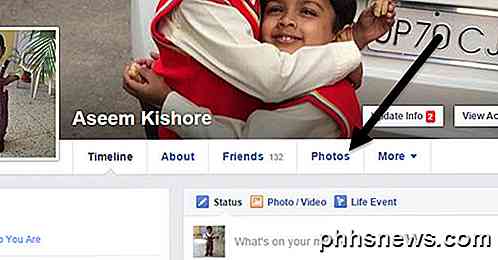
Nyní klikněte na Albumy a nahrajte všechny své fotoalbumy na Facebooku.
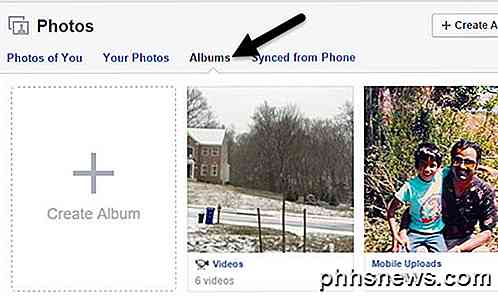
V tomto okamžiku musíte kliknout na fotoalbum, který chcete změnit titulní fotku tak, aby se zobrazovaly všechny obrázky. Nyní můžete změnit obal alba jedním ze dvou způsobů. Prvním způsobem je umístit kurzor myši na obrázek, který chcete použít, dokud se nezobrazí ikona tužky.
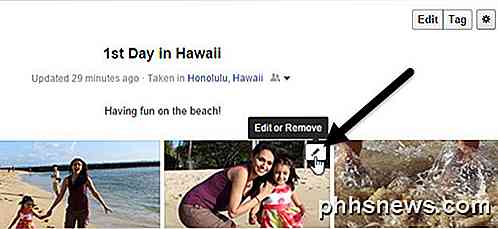
Po kliknutí na ikonu tužky bude jednou z možností Značka Cover Cover .
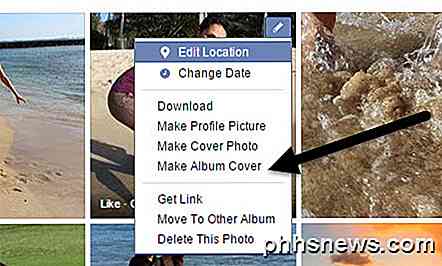
Kromě této metody můžete také kliknout na tlačítko Upravit, které se nachází v pravém horním rohu alba. Tlačítko Štítek je vedle něj.
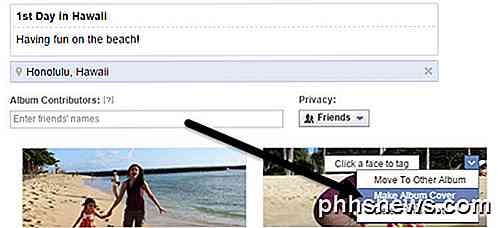
Zde můžete upravovat titulky na fotografiích, označovat lidi, měnit pořadí fotografií apod. Pokud umístíte myš nad fotografii, uvidíte malou šipku dolů v pravém horním rohu obrázku. Pokud na ni kliknete, uvidíte možnost Vytvořit obal albumu .
Jak již bylo zmíněno výše, v tomto okamžiku můžete změnit pouze obaly alb. Jsem si jistý, že Facebook tuto funkci přidá do mobilních aplikací, ale z nějakého důvodu ještě neexistují. Máte-li jakékoli dotazy, neváhejte se k tomu vyjádřit. Užívat si!
Nezapomeňte se podívat na mé další příspěvky na Facebooku, jako je skrytí vašeho stavu od jednoho nebo více přátel a jak skrýt stav chatu od konkrétních přátel.

Jak používat nástroj PackageManagement (aka OneGet) v systému Windows 10
Windows 10 obsahuje nástroj pro správu balíčků zabudovaný v PowerShell. V konečné verzi je název "PackageManagement", ale stále je založen na projektu open source s názvem OneGet. PackageManagement (aka OneGet) není technicky správce balíčků. Jedná se o manažera správce balíčků - rámce a množinu skriptů PowerShell, které mohou standardně spravovat různé typy softwaru z různých míst.

Jak změnit atributy souborů pomocí funkce Attrib z příkazového řádku systému Windows
Systém Windows nabízí širokou škálu nástrojů, ke kterým můžete přistupovat pomocí okna příkazového řádku včetně nástroje "attrib", který je navržen tak, aby Pomůže vám vyhledat soubory podle umístění a názvu a potom je zobrazit a upravit jejich atributy souborů. Jaké atributy můžete použít? Nyní, když máte otevřené otevřené okno příkazového řádku, budete potřebovat vědět, jaké typy atributů můžete upravit pomocí nástroje "attrib".



